在之前的文章《實(shí)用word技巧分享:數(shù)字大小寫、轉(zhuǎn)繁體字、打生僻字、分?jǐn)?shù)、上下標(biāo)輸入》,我們了解了多個(gè)word輸入小技巧。今天我們來聊聊怎么設(shè)置圖片藝術(shù)效果,快來看看!

日常辦公中,為了讓W(xué)ord文檔達(dá)到一目了然或者美觀的效果,我們通常會(huì)在文檔中插入與之相匹配的圖片。
那么,Word如何使圖片既美觀又有特色呢?——那就是設(shè)置圖片格式。
所以今天帶來的這篇Word文檔圖片藝術(shù)效果設(shè)置文章,教給大家圖片格式設(shè)置方法,用在Word頁(yè)面中,不僅能夠直觀地表達(dá)出需要表達(dá)的內(nèi)容,還可以美化文檔頁(yè)面,又可以讓讀者在閱讀文檔的過程中,輕松愉悅,趕快和小編一起來看下吧~
通常情況下,在Word中插入圖片后,Word 功能區(qū)將自動(dòng)出現(xiàn)【圖片工具】- 【格式】選項(xiàng)卡,在該選項(xiàng)卡中即可對(duì)圖片進(jìn)行格式設(shè)置,如下圖所示。

其中,在【調(diào)整】和【圖片樣式】組中可Word為用戶預(yù)置了多種圖片藝術(shù)效果、圖片樣式和圖片效果,分別如下:
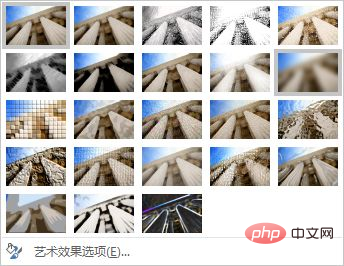
Word預(yù)置的圖片藝術(shù)效果
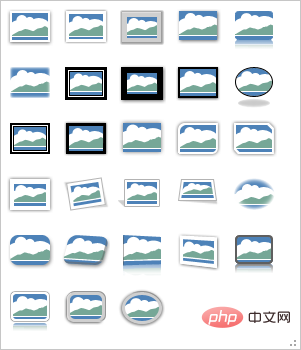
Word預(yù)置的圖片樣式
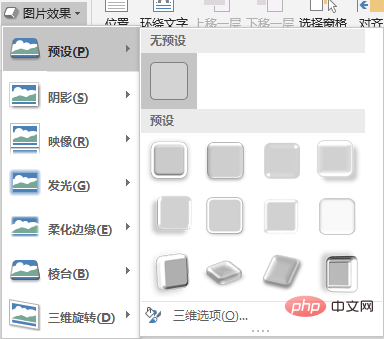
Word預(yù)置的圖片效果
設(shè)置方法都非常簡(jiǎn)單,下面分別進(jìn)行介紹:
1、為圖片設(shè)置藝術(shù)效果
Word中預(yù)置了23種圖片藝術(shù)效果。如,鉛筆素描效果、虛化效果、影印效果以及玻璃效果等等……
例如:將插入的圖片設(shè)置為素描效果。
選擇圖片,點(diǎn)擊【圖片工具】-?【格式】-【調(diào)整】-【藝術(shù)效果】按鈕,在彈出的快捷菜單中選擇“鉛筆素描”效果預(yù)覽圖即可,如圖所示:
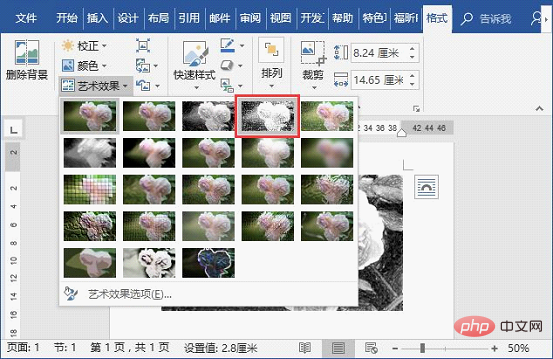
圖片設(shè)置前后對(duì)比效果:
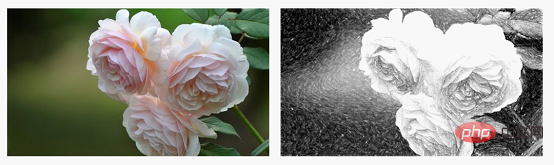
2、為圖片設(shè)置圖片樣式
Word中預(yù)置了28種圖片樣式。如,金屬框架、柔滑邊緣矩形、棱臺(tái)透視以及旋轉(zhuǎn),白色等樣式。
例如:為圖片設(shè)置相框紙效果。
選擇圖片,點(diǎn)擊【圖片工具】-?【格式】-【圖片樣式】-【快速樣式】按鈕,在彈出的快捷菜單中選擇“旋轉(zhuǎn),白色”效果預(yù)覽圖即可,如圖所示:
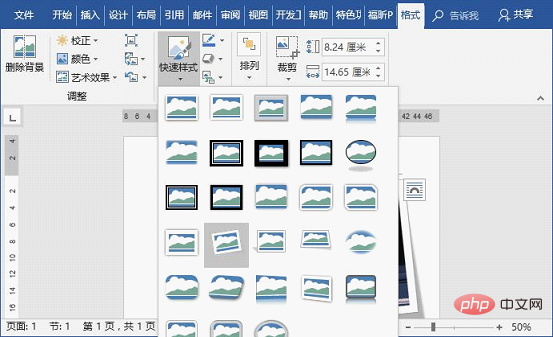
圖片設(shè)置前后對(duì)比效果:
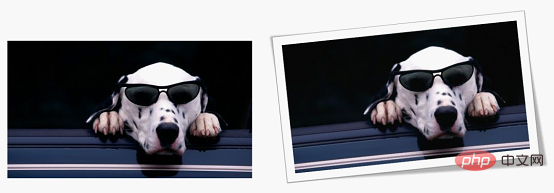
3、為圖片設(shè)置圖片效果
如果對(duì)預(yù)置的圖片藝術(shù)效果和圖片樣式都不滿意,我們還可以為圖片設(shè)置陰影、發(fā)光、棱臺(tái)、三維放置等多種圖片效果。
例如:利用Word摳圖,并使圖像邊緣與背景融合自然。
(1)插入圖片,點(diǎn)擊【格式】-【調(diào)整】-【刪除背景】按鈕。
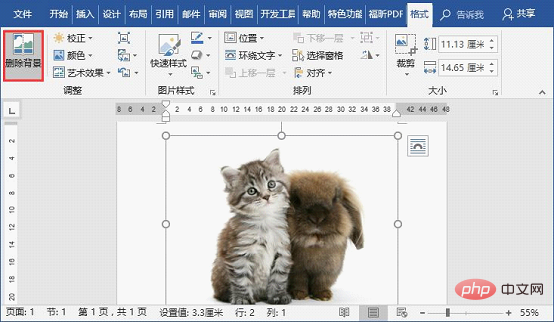
(2)調(diào)整刪除區(qū)域后單擊“保留更改”按鈕,刪除圖片背景。此時(shí),你會(huì)發(fā)現(xiàn)摳取出的圖像邊緣比較生硬。
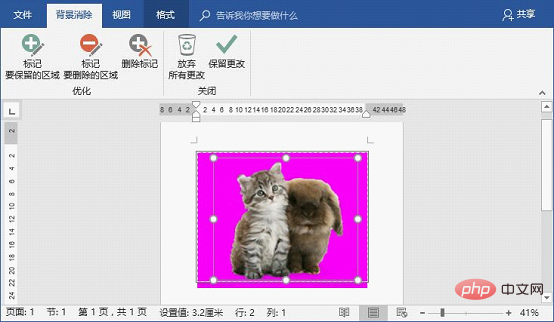
(3)我們可以點(diǎn)擊【圖片工具】-?【格式】-【圖片樣式】-【圖片效果】按鈕,在彈出的快捷菜單中選擇“柔化邊緣”,然后選擇需要的變體效果即可,如圖所示。
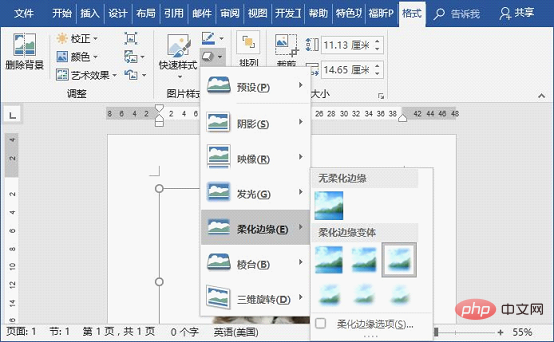
圖片設(shè)置前后對(duì)比效果:

如果對(duì)柔化邊緣效果不滿意,還可以進(jìn)行更詳細(xì)的設(shè)置。點(diǎn)擊【圖片效果】按鈕,在彈出的快捷菜單中選擇【柔化邊緣】-【柔化邊緣選項(xiàng)】。
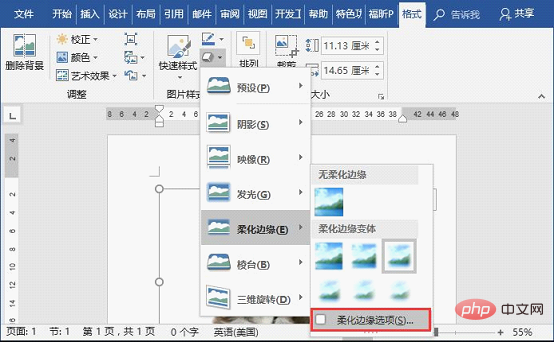
打開“設(shè)置圖片格式”任務(wù)窗格(也可在圖片單擊鼠標(biāo)右鍵,選擇“設(shè)置圖片格式”命令打開),在其中可對(duì)圖片格式進(jìn)行更詳細(xì)地設(shè)置。
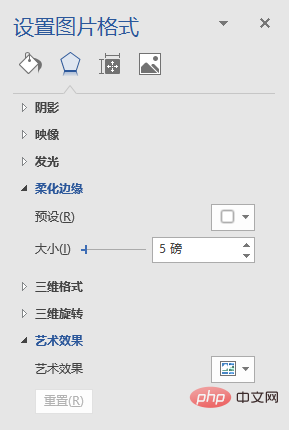
如,這里將“柔化邊緣”欄中的“大小”值設(shè)置為“20”,效果如圖所示。
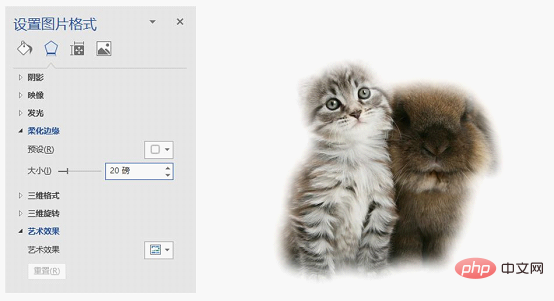
好了,這一期的內(nèi)容就是這樣,關(guān)于陰影、映像、發(fā)光、三維格式等其他圖片效果,設(shè)置方法均與上方相同,因此這里不再贅述。有興趣的小伙伴們,動(dòng)手試試會(huì)幫助我們掌握哦!
推薦教程:《實(shí)用word技巧分享:數(shù)字大小寫、轉(zhuǎn)繁體字、打生僻字、分?jǐn)?shù)、上下標(biāo)輸入》
.jpg)















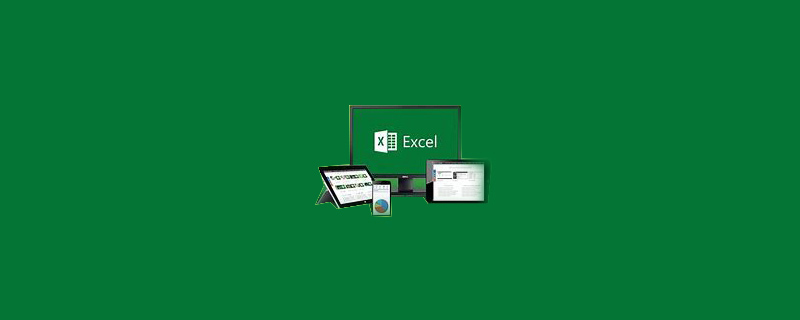

.png)
